Si è verificato un problema con Adobe Acrobat/Reader
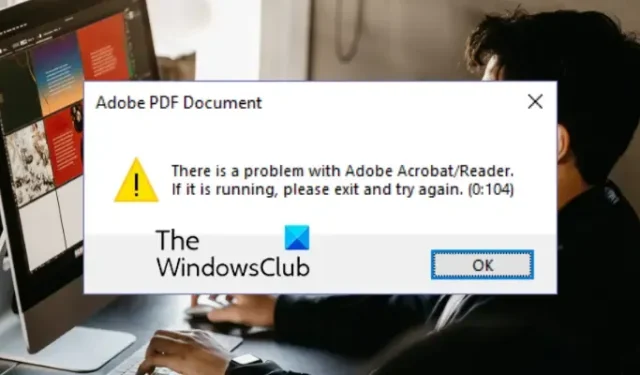
Si è verificato un problema con Adobe Acrobat/Reader. Se è in esecuzione, uscire e riprovare.
Il messaggio è accompagnato da diversi codici alla fine come 523:523, 0:104, 10:10, ecc. Se sei uno degli utenti che riscontra questo errore, ti abbiamo coperto. Ecco una guida completa che mostra le correzioni funzionanti per risolvere l’errore.
Si è verificato un problema con Adobe Acrobat/Reader
Se ricevi il messaggio di errore Si è verificato un problema con Adobe Acrobat/Reader durante l’apertura di un documento PDF, puoi utilizzare le seguenti correzioni per risolvere l’errore:
- Disabilita la modalità protetta all’avvio in Acrobat Reader.
- Assicurati che Acrobat Reader sia aggiornato.
- Disinstallare le vecchie versioni di Acrobat Reader.
- Passa a un browser Web diverso (se applicabile).
- Reinstallare Acrobat Reader.
1] Disabilita la modalità protetta all’avvio in Acrobat Reader
Diversi utenti interessati hanno confermato che la modifica delle impostazioni di sicurezza in Acrobat Reader, ad esempio la disattivazione della modalità protetta all’avvio, li ha aiutati a correggere l’errore. Quindi, puoi provare a fare lo stesso e verificare se l’errore è stato corretto o meno. Ecco i passaggi per disattivare la modalità protetta all’avvio in Acrobat Reader:
- Innanzitutto, apri l’app Acrobat Reader e fai clic sul menu Modifica dalla barra dei menu in alto.
- Ora seleziona l’ opzione Preferenze dalle opzioni visualizzate.
- Successivamente, vai alla scheda Sicurezza (avanzata) dal pannello di sinistra.
- Successivamente, sotto l’ opzione Protezioni sandbox , deseleziona la casella Abilita modalità protetta all’avvio .
- Infine, premi il pulsante OK per salvare le modifiche e riavvia Acrobat Reader per verificare se l’errore è stato corretto o meno.
Se l’errore persiste, puoi passare alla correzione successiva per risolverlo.
2] Assicurati che Acrobat Reader sia aggiornato
Un’altra cosa che puoi fare per evitare tali errori e problemi è aggiornare Acrobat Reader alla sua ultima versione. Per fare ciò, apri Adobe Acrobat Reader e fai clic sull’opzione Guida> Verifica aggiornamenti per scaricare e installare gli aggiornamenti disponibili. Al termine, riavvia Acrobat Reader e verifica se l’errore è stato corretto o meno.
3] Disinstallare le vecchie versioni di Acrobat Reader
Se sul tuo computer sono installate versioni precedenti di Acrobat Reader, rimuovile e controlla se l’errore è stato corretto o meno. Ecco come puoi farlo:
- Innanzitutto, apri Impostazioni utilizzando Win + I e vai alla scheda App .’
- Ora, fai clic sull’opzione App installate .
- Successivamente, cerca una versione precedente di Acrobat Reader e tocca il pulsante del menu a tre punti.
- Successivamente, seleziona l’ opzione Disinstalla e segui le istruzioni richieste.
- Al termine, riavvia il PC e controlla se l’errore è stato risolto ora.
4] Passa a un browser Web diverso (se applicabile)
Se ricevi questo errore quando apri un file PDF in un browser Web, prova a passare a un altro browser Web. Puoi utilizzare Opera, Chrome e altri browser Web per aprire i PDF. Se l’errore viene risolto, bene e bene. Nel caso in cui l’errore persista ancora, è possibile utilizzare la correzione successiva.
5] Reinstallare Acrobat Reader
Nel caso in cui l’errore non sia stato ancora risolto, l’ultima risorsa per risolverlo è reinstallare l’app Acrobat Reader sul tuo computer. Potrebbe essere un’installazione danneggiata o errata dell’app che sta causando questo errore. Quindi, se lo scenario è applicabile, disinstalla completamente Acrobat Reader dal tuo PC. Quindi, reinstalla una copia pulita del software scaricando l’ultima versione dal suo sito Web ufficiale e installandola sul tuo computer.
Perché Adobe dice C’è un problema durante la lettura di questo documento?
Si è verificato un problema durante la lettura di questo errore del documento in Acrobat Reader è probabile che si verifichi quando il documento PDF è danneggiato. Quindi, ripara il tuo documento PDF e poi prova ad aprirlo in Acrobat Reader. L’errore potrebbe anche essere causato se si utilizza una versione obsoleta dell’app. Quindi, aggiorna Acrobat Reader per correggere questo errore.
Come resetto Adobe Acrobat Reader?
Per reimpostare le preferenze sui valori predefiniti in Adobe Acrobat Reader, chiudi l’app e spostati nella posizione C:\Utenti\[nome utente]\AppData\Roaming\Adobe\Acrobat\[versione] . Ora cerca la cartella denominata Preferenze e spostala in una posizione diversa sul tuo computer. Al termine, riavvia Adobe Acrobat Reader e le tue preferenze verranno ripristinate all’originale. Cancellerà tutte le impostazioni personalizzate per collaborazione, JavaScript, sicurezza, timbri, gestione del colore, riempimento automatico, acquisizione Web e aggiornamento.



Lascia un commento